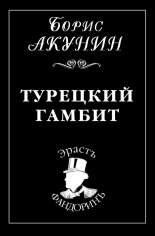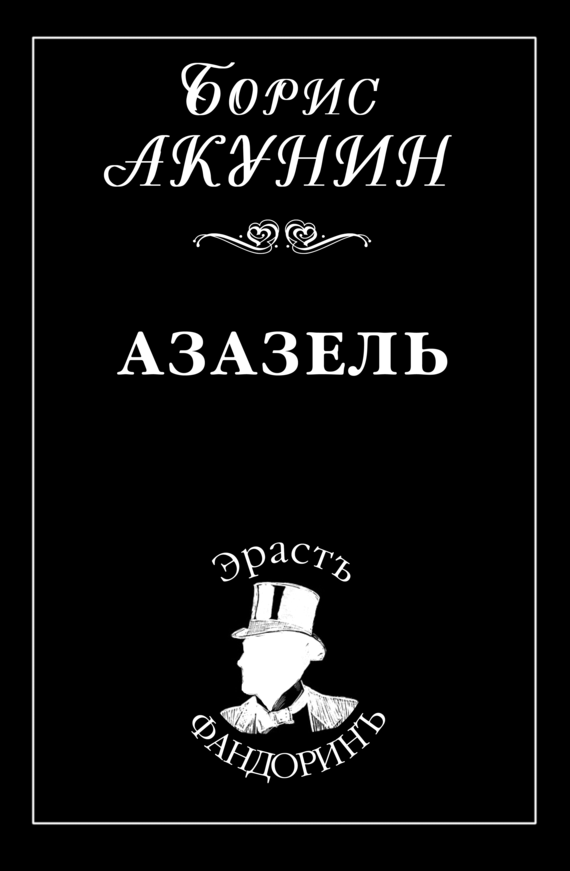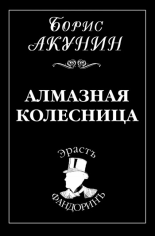Google AdWords. Исчерпывающее руководство Геддс Брэд
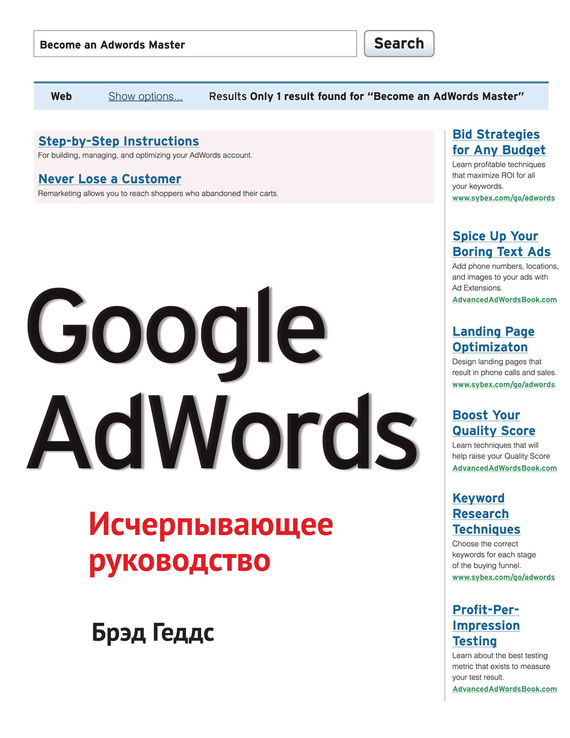
Страница не выглядит сложной или дорогой, но она эффективна, поскольку передает потребителю информацию быстро и в простой для восприятия форме.
Элементы, которые нужно тестировать в первую очередь
При принятии решения о том, с каких страниц начинать тестирование, выбирайте те, что привлекают наибольший трафик. Даже небольшое повышение коэффициента конверсии для страниц с высокой посещаемостью приведет к увеличению прибыли. Далее нужно протестировать страницы, имеющие высокий потенциал роста прибыльности. Это может быть страница, посвященная самым часто покупаемым товарам, страница продаж или высокорентабельных продуктов.
Протестировав первый этап процесса покупки, приступайте к следующему. Не начинайте со второго или третьего этапа. Если посетитель не дошел до второго этапа, то не важно, насколько хороши связанные с ним страницы.
В первую очередь нужно протестировать следующие элементы:
• заголовок;
• основное изображение (изображение человека или товара на вашейстранице);
• макет страницы;
• призыв к действию;
• преимущества для покупателя;
• навигацию.
В макете нужно протестировать следующие элементы;
• цветовую гамму;
• логотип;
• знаки надежности и доверия;
• описания товаров или услуг.
Определив объект тестирования, необходимо настроить параметры теста.
Тестирование целевой страницы
Есть два метода тестирования целевых страниц: А/Б и мультивариантное.
А/Б-тестирование. У вас два варианта страницы, и вы направляете часть трафика на страницу А, а другую – на страницу Б. Метод подходит для тестирования сайтов с низким трафиком или определения того, куда следует направлять трафик, перед тем как тестировать разные макеты страницы.
Мультивариантное тестирование. Этот метод позволяет одновременно протестировать несколько переменных. Например, у вас может быть 2 заголовка, 2 основных изображения, 2 преимущества для покупателя и 2 призыва к действию. Тестирование 2 вариантов с 4 переменными подразумевает 16 различных исследований. Мультивариантное тестирование требует значительного трафика.
Google предлагает калькулятор Website Optimizer (services.google.com/websiteoptimizer/), позволяющий рассчитать, сколько времени займет мультивариантное тестирование в зависимости от входных параметров. Например, если за сутки страницу посетили всего 100 человек, коэффициент конверсии равен 5 %, а мы ожидаем увеличение конверсий на 30 %, для проведения тестирования нам бы потребовался 651 день (рис. 15.24).
Рис. 15.24. Калькулятор для расчета продолжительности тестирования
Создание теста, на проведение которого потребуется почти два года, не лучший способ для начального этапа. Если бы было только два варианта, как в случае с А/Б-тестированием, то результаты эксперимента могли бы быть получены всего через 31 день (рис. 15.25).
Рис. 15.25. Калькулятор продолжительности теста для двух переменных
Мультивариантное тестирование определяет коэффициенты достоверности и повышения путем исследования комбинаций переменных. На первый взгляд сложно, но многие системы, например Website Optimizer, делают бльшую часть работы за вас.
Проще всего начать мультивариантное тестирование с использованием бесплатного инструмента «Оптимизатор веб-сайтов», встроенного в Google AdWords и позволяющего легко проводить мультивариантные тесты. Для наших целей я проиллюстрирую создание простого А/Б-теста в AdWords, минуя оптимизатор, чтобы показать, как легко можно начать тестирование сайта. Провести тестирование несложно; сложно определить, что нужно исследовать.
А/Б-тестирование целевых страниц в AdWords
Первый шаг, как и в случае с тестированием объявлений, заключается в том, чтобы убедиться, что в настройках кампании выбран вариант «Чередование». Вам необходимо обеспечить для каждого теста равное количество показов. Затем выберите две или три страницы, на которые хотите направить трафик.
УБЕДИТЕСЬ, ЧТО ДУБЛИКАТЫ ВАШИХ СТРАНИЦ НЕ ОБХОДЯТСЯ ПОИСКОВЫМ РОБОТОМЕсли вы используете один и тот же контент на нескольких страницах сайта, это может вызвать проблемы с вашими рейтингами в естественной выдаче. Как только Google выявит два варианта одного и того же контента, она будет выбирать, какие страницы вашего сайта нужно ранжировать. В случае с целевыми страницами, содержащими рекламу с оплатой за клик, в центре внимания должны находиться конверсии. Если вы также занимаетесь поисковой оптимизацией, то вам часто приходится изменять элементы, основываясь на факторах ранжирования поисковой системы, что может не приводить к повышению коэффициента конверсии. Поэтому на вашем сайте может быть два набора похожих страниц: один – для рекламы с оплатой за клик, другой – для целей поисковой оптимизации. Используйте свой файл robots.txt, чтобы запретить поисковому роботу обходить тестируемые страницы.
Наконец, перейдите к группе объявлений, для которой вы хотите создать тест. Дублируйте существующее объявление один-два раза в зависимости от того, сколько разных страниц хотите протестировать. Затем измените целевые адреса новых объявлений, чтобы направить трафик на новые страницы, которые необходимо изучить (рис. 15.26).
Рис. 15.26. Используйте одно объявление для направления трафика на разные страницы
Как и при тестировании объявлений, нужно собрать достаточно данных для обеспечения статистической значимости. Для определения достаточности данных вы можете использовать распределение -квадрат или дисперсионный анализ в программе Excel либо рекомендации, приведенные выше.
Собрав достаточно данных, создайте отчет об эффективности целевых адресов (рис. 15.27), который находится на вкладке «Быстрая статистика», используя следующие точки данных.
Рис. 15.27. Отчет об эффективности целевых адресов
Уровень детализации:
• кампания;
• группа объявлений.
Эффективность:
• показы;
• клики;
• CTR;
• стоимость;
• средняя позиция.
Конверсии:
• конверсии (1 на клик);
• коэффициент конверсии (1 на клик);
• цена/конверсии (1 на клик);
• ценность конверсии/клик;
• общая стоимость конверсии.
Если у вас предусмотрено несколько типов конверсий, выберите разные действия, данные по которым хотите проанализировать, чтобы оценить эффективность страницы.
Изучите показатели целевой страницы и сравните их с поставленными целями. Лучшей целевой страницы не существует. Если вы стремитесь максимизировать число конверсий, то лучшая страница – та, которая обеспечивает наибольший коэффициент конверсии. Если цель – минимизация стоимости лида, обратите внимание на самую низкую цену конверсии.
При тестировании объявлений или целевых страниц очень важно не объединять данные, относящиеся к поисковой и контекстно-медийной сетям. На рис. 15.28 представлены результаты тестирования сайта узкой тематики.
Рис. 15.28. Данные о тестовой целевой странице сайта узкой тематики
Если бы вы объединили данные, относящиеся к поисковой и контекстно-медийной сетям, то страница, содержащая рекламу с оплатой за клик, показалась бы самой лучшей, поскольку значения ее ROI, ценности клика, стоимости конверсии, а также коэффициента конверсии превышают таковые для домашней страницы.
Когда пользователь проводит поиск, он уже знает о продуктах, которые ему нужны. Он уже вовлечен в процесс принятия решения о покупке. В данном случае вы видите, что домашняя страница обеспечила более высокий коэффициент конверсии, чем целевая с оплатой за клик. На целевой странице, содержащей PPC-рекламу, выводилось специальное предложение. Там было меньше навигационных элементов, чем на домашней странице, и не объяснялись различные аспекты бизнеса. Имелся один призыв к действию, а деятельность компании была описана только наполовину. В случае с КМС целевая страница, содержащая PPC-рекламу, обеспечила бльшую конверсию, чем домашняя, которая давала бльшую конверсию для поисковой сети.
Примечание. Я провел неформальный опрос экспертов в сфере PPC-рекламы по поводу этого эксперимента. Почти все думали, что целевая страница, содержащая рекламу с оплатой за клик, должна показать лучшие результаты. Именно поэтому и необходимо тестирование. Здравый смысл не всегда подсказывает лучшее решение. Тесты дадут идеи макетов, которые способствуют увеличению числа конверсий. Однако полученные данные позволят определить, какие результаты приносят вашей компании наибольшую выгоду.
Тестирование дохода за клик и дохода за показ
Какая комбинация приводит к повышению прибыли?
• Высокий CTR, много посетителей, низкий коэффициент конверсии.
• Низкий CTR, мало посетителей, высокий коэффициент конверсии.
Когда вы объединяете несколько показателей, сложно определить, какое сочетание ключевых слов, объявлений и целевых страниц обеспечивает наибольшую прибыль. Поисковый запрос пользователя обусловливает его ожидания от страницы результатов. Текст объявления на странице поисковой выдачи определяет ожидания от целевой страницы. Целевая страница должна быть продолжением объявления и отвечать на первоначальный запрос пользователя. Все эти элементы влияют друг на друга. Можно свести все эти показатели в один, который поможет определить наиболее прибыльную комбинацию. Здесь полезны мои любимые показатели для тестирования: доход за клик и доход за показ.
Каждый раз, когда ваше объявление отображается в ответ на поисковый запрос, возникает возможность конверсии. Вы выбрали ключевое слово. Кто-то использовал его в своем запросе. Ваше объявление было показано на странице поисковой выдачи. Не исключено, что пользователь совершит конверсионное действие. Таким образом, вам следует определить доход от каждого показа объявления, даже если оно не получает клик. Этот показатель известен как доход за показ.
В случае с КМС намерение пользователя вам неизвестно. Некоторые посетители читают статьи, объявление может находиться не в верхней части страницы. В этих случаях нужно измерять доход за клик. При использовании таргетинга на места размещения в КМС, когда вы выбираете конкретные сайты, где разместятся ваши объявления, нужно измерять доход за показы.
При измерении дохода за клики и показы необходимо узнать, как комбинации объявлений и целевых страниц влияют на вашу общую прибыль. Вы будете одновременно тестировать целевые страницы и объявления. Чтобы настроить тест, следуйте простым рекомендациям (рис. 15.29).
Рис. 15.29. Настройка группы объявлений для измерения дохода за клик
1. Напишите два объявления.
2. Выберите две целевые страницы.
3. Направьте трафик объявления 1 на целевую страницу 1.
4. Продублируйте объявление 1 и направьте его трафик на целевую страницу 2.
5. Напишите объявление 2 и направьте его трафик на целевую страницу 1.
6. Продублируйте объявление 2 и направьте его трафик на целевую страницу 2.
После настройки теста подождите, пока не накопятся необходимые данные для принятия решения. Потом создайте отчет об эффективности объявлений, используя показатели, перечисленные выше в разделе «Измерение результатов тестирования объявлений». Экспортируйте отчет и добавьте в таблицу следующие три столбца (рис. 15.30):
Рис. 15.30. Электронная таблица с показателями дохода за клик и показ
• Прибыль = Доход – Расход (или иная формула, если вы учитываете маржу).
• Доход за показ = Прибыль Количество показов.
• Доход за клик = Прибыль Количество кликов.
Из рис. 15.30 видно, что тест 2 показал самый высокий доход за показ. Он не характеризуется самыми высокими CTR и коэффициентом конверсии или самой низкой стоимостью конверсии. Сочетание этих показателей обеспечивает наибольшую выгоду для пользователя как в случае поиска, так и в случае таргетинга на сайт. Если вы рассмотрите общую прибыль так, будто все комбинации получили все возможные показы (рис. 15.31), то сможете увидеть, сколько прибыли обеспечила бы каждая из них.
Рис. 15.31. Прибыль для варианта, когда каждый тест получает все возможные показы
Тест 2 обеспечил бы прибыль в размере 258 791 долл., что на 13 773 долл. больше, чем обеспеченная следующей по прибыльности комбинацией 4. Использование дохода за показ – один из лучших способов определить, какие комбинации приносят максимальную прибыль. Для тестирования дохода за клик и показ не обязательно создавать две целевые страницы и два объявления. Когда вы проводите исследование и не знаете, какой тест вам лучше всего подходит, разделите общее количество показов для каждого из них на прибыль от него и посмотрите, что больше. Это может быть комбинация двух объявлений и одной целевой страницы, одного объявления и пяти целевых страниц и др.
Описанные методы требуют добавления новых объявлений в группу и деления трафика пополам. Если у вас на данный момент есть прибыльные группы объявлений, существует риск того, что новая комбинация обеспечит аналогичный или более высокий уровень прибыли. Есть способы снижения риска при тестировании объявлений или целевых страниц.
Эксперименты в кампаниях AdWords
Эксперименты в кампаниях AdWords (AdWords Campaign Experiments, ACE) подходят для тестирования разных настроек, например ставок, типов соответствия, объявлений и целевых страниц, особенно в группах с высоким трафиком или высокой прибылью. Вы определяете соотношение эксперимент/контроль (см. рис. 15.32) в настройках кампании. По желанию можно установить даты начала и окончания эксперимента. После сохранения эксперимент останется неактивным до тех пор, пока вы не запустите его. Нужно определить, какие элементы будут относиться к экспериментальной, а какие – к контрольной группе.
По умолчанию, если что-то приостановлено, его статус не меняется. Активированные элементы будут входить в контрольную и экспериментальную группы. Если вы хотите, чтобы определенный элемент показывался все время, убедитесь, что он входит как в контрольную, так и в экспериментальную группы.
Рис. 15.32. Настройки эксперимента AdWords
При проведении аукциона Google сравнивает ваши настройки для экспериментальной и контрольной групп, чтобы определить, что использовать. На рис. 15.32 выбрано соотношение 70 % контроль / 30 % эксперимент. В начале аукциона 70 % времени система Google будет рассматривать в качестве активных только элементы в контрольной группе, а 30 % – в экспериментальной. Элементы, относящиеся к этим группам, всегда будут считаться активными.
Вы можете включить в контрольные, экспериментальные или и те и другие группы ключевые слова, объявления или группы объявлений. Рядом с каждым элементом вы увидите дополнительные параметры (рис. 15.33).
Рис. 15.33. Выбор параметров эксперимента
В данном случае группа объявлений AdWords Book будет работать все время, поскольку для нее выбран вариант «Контроль и эксперимент» (Control and Experiment). Группа AdWords Help будет рассматриваться в качестве активной при проведении 70 % аукционов. Группа Experiment Ad Group будет рассматриваться в качестве активной при проведении 30 % аукционов.
Низкотехнологический подход к снижению рисков, связанных с тестированиемЭксперименты в кампаниях AdWords – отличный способ одновременного тестирования нескольких элементов. Их недостаток в том, что вы не можете запустить более одного эксперимента одновременно. Если вы тестируете объявления из 10 групп и у вас достаточно данных, чтобы закончить тестирование в четырех группах, но не в остальных шести, то вы не можете просто завершить эти четыре теста. Вы должны либо окончить все тесты, либо продолжить работу.
Низкотехнологический подход к снижению рисков заключается в том, чтобы сначала несколько раз продублировать существующее объявление. Потом нужно подождать, пока дубликат получит одобрение Google, а затем добавить новое тестовое объявление. Например, если вы продублировали объявление три раза, а затем добавили одно тестовое (как показано на рисунке), то существующие объявления будут показываться 75 % времени, а тестовое – 25 % времени (если в настройках вы используете вариант «Чередование»). В этом случае вы подвергнете риску только 25 % своих доходов.
Вы можетеобеспечить снижение рисков при тестировании целевых страниц. Продублируйте объявление несколько раз и направьте трафик на целевую страницу, прибыль от которой вам известна. Затем продублируйте его еще раз и направьте трафик на тестовую страницу. Если вы хотите протестировать только 10 % трафика, то нужно направить трафик от девяти объявлений на целевую страницу, а трафик от одного объявления – на тестовую.
Если вы решили протестировать объявление, то можете либо создать группу, которая будет содержать только ваши экспериментальные объявления, либо пометить каждое тестируемое объявление как экспериментальное. Оба метода обеспечат одинаковые результаты в отношении снижения рисков и управления частотой отображения ваших тестовых данных.
Настроив тесты, перейдите обратно в раздел «Эксперимент» (Experiment) в настройках кампании (рис. 15.34) и запустите эксперимент.
Рис. 15.34. Запуск эксперимента
Теперь, собрав достаточно данных, чтобы принять решение, вы можете завершить эксперимент, выбрать победителей, удалить проигравших и создать следующий тест.
Рекомендации по тестированию для повышения прибыли
Тестирование объявлений и целевых страниц необходимо для максимального использования потенциала вашего аккаунта. Главное – начать. Это несложно. Со временем поисковое поведение изменяется. Ваши конкуренты будут корректировать свои объявления, целевые страницы и предложения. Если вы не будете тестировать свои объявления и целевые страницы, вы никогда в полной мере не реализуете потенциал своего аккаунта AdWords или сайта.
Следуя инструкциям в этой главе, вы сможете протестировать объявления и целевые страницы, что приведет к повышению прибыли и покажет, какие из ваших маркетинговых элементов вызывают наибольший отклик у клиентов.
• При тестировании убедитесь, что в настройках кампании выбран вариант «Чередование», то есть все объявления получают равное количество показов.
• Начните с написания разных типов объявлений, например обзорных и информационных.
• Всегда фильтруйте отчеты для отображения данных, относящихся только к поисковой или контекстно-медийной сетям.
• Обеспечив статистическую значимость, создайте отчет об эффективности объявлений и изучите данные. Сохраните самое эффективное объявление в группе. Извлеките уроки из наименее эффективных текстов, удалите их, а затем создайте новые объявления для продолжения тестирования.
• Если вы обнаружите, что некоторые объявления в КМС показывают хорошие результаты на конкретных сайтах, используйте их в сочетании с местами размещения, выбранными вручную.
• При тестировании целевых страниц сначала определите место на вашем сайте, куда нужно направлять трафик.
• Когда вы решите, куда направлять посетителей, создайте различные макеты для целевых страниц и с помощью тестирования определите наиболее эффективный.
• Используйте отчет об эффективности целевых адресов, чтобы определить самую эффективную страницу. Вы можете увидеть, что самая эффективная страница для контекстно-медийной сети может отличаться от таковой для поисковой сети.
• Если вы тестируете несколько показателей одновременно или ориентируетесь на прибыль, протестируйте доходы за показ и за клик.
• Если у вас уже есть работающие группы объявлений, протестируйте небольшой процент трафика, чтобы снизить риск потери прибыли.
В начале тестирования нередко наблюдаются кардинальные изменения. Это часто связано с тем, что вы, вероятно, впервые задумались, как пользователи просматривают и взаимодействуют с вашими объявлениями и целевыми страницами. Со временем степень улучшения будет снижаться, но прибыль продолжит расти. Поэтому не прекращайте тестирование.
В этой главе для исследования данных вы использовали отчет об эффективности объявлений и адресов. Система AdWords предусматривает множество различных отчетов. В следующей главе вы более подробно изучите отчеты, чтобы узнать, какие типы данных вы можете получить из AdWords и как лучше всего их использовать.
16. Отчеты AdWords: извлечение важной информации
Ваш аккаунт накапливает различные статистические данные, доступ к которым можно получить через интерфейс отчетов AdWords. Создание отчета включает три этапа: понимание того, что необходимо узнать, извлечение данных из системы AdWords и анализ отчета. Из этой главы вы узнаете, как создать, проанализировать и использовать отчет для повышения эффективности вашего аккаунта.
Выбор общих параметров отчетов AdWords
Система Google позволяет извлекать множество данных об эффективности аккаунта AdWords. Загрузка данных включает несколько этапов. Сначала нужно настроить интерфейс (отчет будет имитировать его), выбрать диапазон дат, а затем при необходимости сегментировать данные.
В этом разделе описан процесс подготовки интерфейса. В него нужно включить данные, которые вам необходимо проанализировать. Также подробно описаны наиболее часто используемые отчеты и лучшие способы их применения.
Настройка интерфейса
Сначала вы должны выбрать тип данных, которые хотите просмотреть. Например, если вас интересует информация о кампании, перейдите на вкладку «Кампании». Если вам нужны данные по ключевому слову, перейдите на вкладку «Ключевые слова». Если вы не можете найти нужную вкладку, щелкните по серебряной стрелке, находящейся за последней вкладкой (рис. 16.1), чтобы выбрать дополнительные вкладки, которые будут отображаться по умолчанию. Могут возникнуть проблемы с поиском некоторых отчетов, например включающих географические или демографические данные. Они чаще всего находятся на вкладке «Быстрая статистика» (рис. 16.2).
Рис. 16.1. Просмотр дополнительных вкладок
Рис. 16.2. Отчеты на вкладке «Быстрая статистика»
На некоторых вкладках расположены второстепенные отчеты, включающие данные о поисковых запросах по ключевым словам или местах размещения, выбранных автоматически или вручную, для КМС. Вы узнаете, как загружать их, из раздела «Использование отчетов для оптимизации аккаунта». Наконец, нужно выбрать диапазон дат. Он определяет данные, которые вы видите. Если набор данных не имеет смысла, это часто связано с выбранным диапазоном дат.
Например, объявления включают процент показов. Если вы создадите новое, а на следующей неделе войдете в свой аккаунт и увидите, что оно не получило ни одного показа, вы можете удивиться (хотя, возможно, Google отклонил объявление). Если диапазон включает только данные за предыдущий месяц, когда объявления не было в аккаунте, то процент показов для него должен быть равен нулю, поскольку в тот период его не существовало. Чтобы настроить диапазон дат, щелкните по соответствующему полю (рис. 16.3) и выберите нужный вариант. Перейдя на нужную вкладку, выберите отображаемые данные.
Рис. 16.3. Выбор диапазона дат
Настройка столбцов
Чтобы настроить данные, нужно выбрать столбцы, которые необходимо проанализировать. Нажмите «Столбцы» и выберите вариант «Настроить столбцы», как показано на рис. 16.4. Варианты будут варьировать в зависимости от вкладки, однако в большинстве отчетов доступны два набора столбцов: «Эффективность» (Performance) и «Конверсии».
Рис. 16.4. Настройка столбцов
Ниже перечислены наиболее распространенные группы столбцов.
Эффективность. Основные данные, например клики, CTR, CPC и стоимость.
Конверсии. Все данные, основанные на отслеживании конверсий.
Подробная информация о звонках (Call Details). Данные о звонках, если вы используете одну из соответствующих функций.
Показатели конкуренции (Competitive Metrics). Данные высокого уровня, основанные на ваших данных и данных конкурентов.
Настройки кампании (Campaign Settings). Присутствует только на вкладке «Настройки». Это простой способ увидеть все настройки сразу.
Атрибуты объявления (Ad Attributes). Доступны только на вкладке «Объявления». Вы можете увидеть тип объявления, его идентификатор и адрес изображения.
Уровень детализации (Level of Detail). Этот вариант встречается в основном в отчетах на вкладке «Быстрая статистика», где можно сегментировать данные по кампании или группе объявлений, а также данные, относящиеся к конкретным отчетам, например пол для демографических данных, города для географических или типы соответствия для поисковых запросов.
Атрибуты (Attributes). В основном используется для добавления целевого адреса в различные отчеты.
В интерфейсе выберите столбцы, которые хотите видеть в отчете, и добавьте их. При этом вы увидите список всех столбцов, которые будут отображены. Вы можете перетащить их, чтобы изменить их порядок (рис. 16.5).
Рис. 16.5. Выбор данных
Если вы хотите несколько раз использовать определенный набор столбцов, то можете сохранить его. И когда вы в будущем нажмете кнопку «Настроить столбцы», то получите доступ к сохраненному набору столбцов. Наконец, нажмите «Применить» (Save), и вы увидите все данные, которые хотите просмотреть. Однако в интерфейсе сложно работать с большими объемами данных. Часто нужно загрузить данные в виде электронной таблицы для простоты управления ими.
Загрузка данных
Для извлечения данных из системы AdWords вам нужно нажать на значок «Загрузить отчет» (Download Report), как показано на рис. 16.6. На появившемся экране «Загрузить и запланировать отчет» (Download and Schedule Report) появятся несколько новых параметров. Для начала вы можете выбрать формат отчета, например PDF, CSV или XLM. Если вы работаете в Microsoft Excel, выберите Excel CSV.
Рис. 16.6. Значок «Загрузить отчет»
Затем можно сегментировать данные. Если вы использовали для этого интерфейс, то сегмент будет отображаться по умолчанию. Однако интерфейс отображает только один сегмент за раз. При загрузке данные можно сегментировать несколько раз. Например, если вы проводите эксперименты в кампаниях AdWords на мобильных устройствах, чтобы увидеть разницу в количестве кликов и звонков, вам нужны сегменты «Устройство» (мобильный телефон, планшетный ПК, стационарный ПК), «Тип клика» (звонок, клик, ссылка и т. д.) и «Эксперимент (ACE)», как показано на рис. 16.7.
Рис. 16.7. Сегментация данных в отчете
Старайтесь избегать чрезмерной сегментации. Каждый раз, когда вы проводите эту операцию, вы добавляете строки в файл. Если вы накопите слишком много данных, вам будет сложно разобраться, с чего начать. В таких случаях лучше создавать отчеты с меньшей сегментацией, пока вы не привыкнете к одновременному анализу большого количества сегментов. Если вы хотите создавать один и тот же отчет несколько раз, дайте ему название. При запуске оно также будет отображаться на экране «Отчеты и загрузки» (Reports) с действиями «Запуск» (Run Now) или «Создать аналогичный» (Create Similar). Наконец, в разделе «Запланировать отчет и отправить по электронной почте» (Email and Schedule Report) вы можете выбрать, кого уведомлять о создании отчета, а также указать, что он должен генерироваться автоматически, и выбрать частоту, как показано на рис. 16.8. После настройки параметров создайте отчет и скачайте файл для работы. Вы всегда можете перейти на экран «Отчеты и загрузки» (рис. 16.9), чтобы изменить названия отчетов, параметры уведомлений или частоты и запустить тот же или аналогичный отчет.
Рис. 16.8. Параметры раздела «Запланировать отчет и отправить по электронной почте»
Рис. 16.9. Данные о созданных отчетах
Далее мы рассмотрим все основные отчеты и различные способы использования данных для оптимизации аккаунта AdWords.
Использование отчетов для оптимизации аккаунта
Теперь, когда вы знаете, как скачать и извлечь данные из системы AdWords, нужно разобраться, как использовать разные отчеты для наиболее эффективного анализа аккаунта. Если вы хотите визуализировать данные, применяя условное форматирование, обратитесь к разделу «Доход за клик» главы 13, где объясняется, как использовать цветовое выделение для определения того, что приносит прибыль, а что – убытки.
Отчеты о кампаниях
Отчеты о кампаниях позволяют увидеть сводную информацию по всем вашим кампаниям одновременно. Это полезно при наличии крупного аккаунта и необходимости в быстром доступе к данным высокого уровня.
Однако в большинстве случаев решения принимаются на уровне группы объявлений, места размещения и ключевого слова, поэтому отчеты не стоит использовать для назначения ставок. Отчеты о кампаниях предназначены для просмотра статистики эффективности на уровне кампании. Вы найдете эту статистику в отчетах «Недействительные клики» и «Процент показов».
Отчет «Недействительные клики»
В разделе «Эффективность» экрана настройки столбцов присутствуют два варианта: «Недействительные клики» (Invalid Clicks) и «Коэффициент недействительных кликов» (Invalid Clicks Rate). Эти статистические данные показывают количество кликов, за которые вам не пришлось платить, а также их долю от общего числа кликов.
Примечание. Этот отчет полезен, когда вы пытаетесь согласовать свои данные с системой AdWords. Аналитическая система учитывает всех посетителей сайта, вне зависимости от того, взималась ли с вас плата за их клики. AdWords автоматически удаляет определенные клики из ваших отчетов и платежей.
Отчет «Процент показов»
В разделе «Показатели конкуренции» экрана настройки столбцов есть следующие варианты: «Процент полученных показов», «Процент полученных показов (с точ. соответствием)», «Процент потерянных показов (бюджет)» и «Процент потерянных показов (рейтинг)», рис. 16.10. Если вы выберете все эти варианты и создадите отчет, то у вас получится отчет «Процент показов».
Рис. 16.10. Варианты столбцов для отчета «Процент показов»
Этот отчет покажет, как часто отображаются ваши объявления, а также причины, по которым они не отображаются.
Процент полученных показов (Impression Share (IS)). Процент времени, в течение которого показывалось ваше объявление, когда оно было допущено к участию в аукционе.
Процент потерянных показов (рейтинг) (Lost IS (Rank)). Процент времени, в течение которого ваше объявление не показывалось, поскольку его позиция была ниже, чем количество отображаемых на странице.
Процент потерянных показов (бюджет) (Lost IS (Budget)). Процент времени, в течение которого ваше объявление не показывалось, поскольку ваш бюджет был слишком мал.
Процент полученных показов (с точ. соответствием) (Exact Match IS). Процент показов, если все ваши ключевые слова были настроены на точное соответствие.
Отчет «Процент показов» поясняет, сколько мог бы потратить аккаунт в случае увеличения бюджета. Он также позволяет определить, что требует большего внимания: показатель качества или ставки.
Рейтинг объявления определяется исходя из ставки и показателя качества. Если вы проанализировали данные своего аккаунта и обнаружили, что бльшая часть показов теряется из-за рейтингов, значит, один из этих показателей нужн улучшить. Если вы поместите показатель качества в сводную таблицу (подробнее см. раздел «Оптимальный показатель качества AdWords-аккаунта» в главе 7) и обнаружите, что в большинстве случаев он не ниже 7, то необходимо увеличить ставки. Если большинство показателей качества ниже 7, нужно уделить больше времени их улучшению.
Если вы теряете бльшую часть показов в связи с бюджетом и у вас нет возможности его увеличить, то вы, вероятно, назначаете слишком высокие ставки. Если ваш ежедневный бюджет составляет 100 долл., а цена за клик равна 1 долл., то вы получите примерно 100 кликов в день. Если бы вы уменьшили цену до 0,75 долл., то могли бы получить 133 клика в день. Поскольку позиция объявления не сильно влияет на коэффициент конверсии, дополнительные клики могли бы привести к дополнительным конверсиям. Есть, конечно, риск снизить ставку настолько, что ваше объявление не появится на первой странице и вы вообще не получите кликов. Необходимо сбалансировать ставки, количество кликов и бюджет, чтобы найти подходящие значения.
Отчет об эффективности группы объявлений
Иногда просмотр информации на уровне ключевых слов сопряжен с необходимостью обработки слишком большого объема данных, и нужно будет проанализировать информацию более высокого уровня. В этом случае лучше обратиться к отчету об эффективности группы объявлений.
Назначение ставок для группы объявлений
Если вы назначаете ставки для поисковой сети на уровне группы объявлений, а не ключевых слов, то можете использовать отчет об эффективности группы объявлений для определения максимальной цены за клик, а затем импортировать новые ставки в аккаунт с помощью редактора AdWords.
Назначение ставок для контекстно-медийной сети
Вы можете назначать ставки для КМС только на уровне мест размещения или группы объявлений, но не на уровне ключевых слов. При выполнении расчетов для контекстно-медийной сети (за исключением таргетинга на места размещения) отчет об эффективности группы объявлений позволяет определить максимальную цену за клик. Такой же анализ вы можете провести на вкладке «Контекстно-медийная сеть».
Отчет об эффективности объявлений
Отчет об эффективности включает показатели по каждому объявлению. Его нужно использовать при тестировании. При создании данного отчета в разделе «Атрибуты» при настройке столбцов выберите типы объявлений, чтобы увидеть разницу между текстовыми, графическими, мобильными и другими форматами объявлений.
Не забудьте сегментировать данные, чтобы отобразить только информацию, относящуюся к поисковой или контекстно-медийной сети. Не объединяйте показатели для разных сетей.
Если ваш аккаунт не генерирует за месяц достаточно кликов, чтобы тестировать отдельные объявления на уровне группы, и вы используете слоган в нескольких объявлениях, выполните следующие действия, чтобы создать отчет для анализа данных.
1. Создайте отчет об эффективности объявлений. Он включает следующие элементы:
заголовок;
строку описания 1;
строку описания 2;
адрес изображения;
показы;
клики;
среднюю цену за клик;
стоимость;
конверсии;
коэффициент конверсии;
стоимость конверсии.
2. Экспортируйте данные в электронную таблицу.
3. Создайте сводную таблицу.
4. Выберите элемент объявления (например, заголовок или строку описания 1) в качестве элемента строки.
5. Добавьте показатели (показы, клики и т. д.).
Выполните перечисленные действия, чтобы создать сводную таблицу, включающую все показатели, связанные с элементом объявления (табл. 16.1). Так вы сможете определить, какой из них наиболее эффективен.
Табл. 16.1. Сводная таблица для отчета об эффективности объявлений
Хотя принятие решений на основании данных о разных объявлениях, объединенных в одном отчете, не так эффективно, как изучение показателей отдельных объявлений в группе, это лучше, чем отсутствие тестирования.
Использовать этот метод без обработки данных можно в случае, когда ваши объявления имеют схожее количество показов, кликов и конверсий в различных группах, где они присутствуют. Если вы обнаружили, что для одних и тех же объявлений в разных группах CTR или коэффициент существенно различаются, нужно вычислить средневзвешенные значения показателей, прежде чем изучать их в сводной таблице. Для этого вы можете прибегнуть к методу, рассмотренному в главе 7. Используйте столбцы из отчета.
Отчет об эффективности объявлений позволяет оценить результаты по группе или кампании. Но он не покажет результаты по месту размещения. Если у вас есть места размещения, получающие много высококачественного трафика, и вы хотите протестировать разные объявления на этих сайтах, поместите в группу вместе с тестируемыми объявлениями только их. Это позволит создать отчет, включающий конкретную группу объявлений, так что вы сможете оценить их эффективность в зависимости от места размещения.
Поиск неэффективных объявлений
Еще один способ применения отчета – выявление неэффективных объявлений. Создайте отчет об эффективности только для поисковой сети. Он будет содержать сводную информацию: CTR, коэффициент и стоимость конверсии. Затем нужно выявить объявления, показатели которых ниже средних для вашего аккаунта.
Перед тем как решить, что объявления неэффективны, внимательно исследуйте ключевые слова, вызывающие их показ. Иногда одна группа объявлений содержит более общие ключевые слова. В этом случае совершенно нормально, если CTR и коэффициент конверсии ниже стандартных значений.